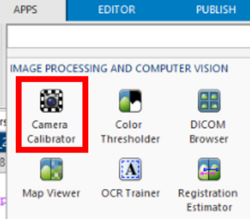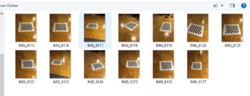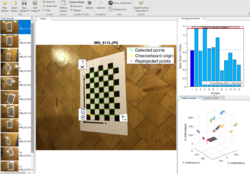Ermittlung Spurpolynom: Unterschied zwischen den Versionen
| Zeile 4: | Zeile 4: | ||
= Kamera-Kalibrierung mit MATLAB® = | = Kamera-Kalibrierung mit MATLAB® = | ||
Um eine Kalibrierung der Kamera durchzuführen, wird die Matlab App (Camera Calibrator) verwendet. Im ersten Schritt muss die App geöffnet werden(vgl. Abbildung 1). Im zweiten Schritt muss ein Bild von einem Schachbrettmuster erzeugt werden, was im Vorfeld vermessen werden muss(vgl. Abbildung 2). Eine mögliche Vorlage wird von Matlab Breits zu Verfügung gestellt und lässt sich mit dem Befehl (open checkerboardPattern.pdf) im Command Window öffnen. | Um eine Kalibrierung der Kamera durchzuführen, wird die Matlab App (Camera Calibrator) verwendet. Im ersten Schritt muss die App geöffnet werden(vgl. Abbildung 1). Im zweiten Schritt muss ein Bild von einem Schachbrettmuster erzeugt werden, was im Vorfeld vermessen werden muss(vgl. Abbildung 2). Eine mögliche Vorlage wird von Matlab Breits zu Verfügung gestellt und lässt sich mit dem Befehl (open checkerboardPattern.pdf) im Command Window öffnen. | ||
Im nächsten Schritt muss das Bild aus vielen Richtungen Fotografiert werden. Es empfiehlt sich mehr als 10 Bilder zu verwenden um ein gutes Ergebnis zu erzielen(vgl. Abbildung 4). Die eigentliche Kalibrierung wird von nun Matlab Automatisch durchgeführt. Um die ermittelten Werte auch verwenden zu können müssen diese über den Reiter '''Export Camera Paramters''' in den Workspace geladen werden. Wie auf die Parameter zugegriffen werden kann ist dem untenstehenden Programmcode zu entnehmen. | Im nächsten Schritt muss das Bild aus vielen Richtungen Fotografiert werden. Es empfiehlt sich mehr als 10 Bilder zu verwenden um ein gutes Ergebnis zu erzielen(vgl. Abbildung 4). Die eigentliche Kalibrierung wird von nun Matlab Automatisch durchgeführt. Um die ermittelten Werte auch verwenden zu können, müssen diese über den Reiter '''Export Camera Paramters''' in den Workspace geladen werden. Wie auf die Parameter zugegriffen werden kann ist dem untenstehenden Programmcode zu entnehmen. | ||
Version vom 18. Juni 2021, 08:49 Uhr
Einleitung
In diesem Artikel wird beschrieben, welche Schritte notwendig sind eine Fahrbahnmarkierung von einem Video zu ermitteln. Es wird erläutert, wie eine Kamera kalibriert wird und wie aus diesen Inflationen ein neues Bild errechnet werden kann, in dem eine Spurverfolgung stattfinden kann.
Kamera-Kalibrierung mit MATLAB®
Um eine Kalibrierung der Kamera durchzuführen, wird die Matlab App (Camera Calibrator) verwendet. Im ersten Schritt muss die App geöffnet werden(vgl. Abbildung 1). Im zweiten Schritt muss ein Bild von einem Schachbrettmuster erzeugt werden, was im Vorfeld vermessen werden muss(vgl. Abbildung 2). Eine mögliche Vorlage wird von Matlab Breits zu Verfügung gestellt und lässt sich mit dem Befehl (open checkerboardPattern.pdf) im Command Window öffnen. Im nächsten Schritt muss das Bild aus vielen Richtungen Fotografiert werden. Es empfiehlt sich mehr als 10 Bilder zu verwenden um ein gutes Ergebnis zu erzielen(vgl. Abbildung 4). Die eigentliche Kalibrierung wird von nun Matlab Automatisch durchgeführt. Um die ermittelten Werte auch verwenden zu können, müssen diese über den Reiter Export Camera Paramters in den Workspace geladen werden. Wie auf die Parameter zugegriffen werden kann ist dem untenstehenden Programmcode zu entnehmen.
-
Abbildung 1 :Öffnen der Camera Calibrator App
-
Abbildung 2 :Vermessenes Bild
-
Abbildung 3 :Parameter Einstellen
-
Abbildung 4 :Bilder zum Kalibrieren
-
Abbildung 5 :Camera Calibrator
Vogelperspektive erstellen
Um die Vogelperspektive zu erstellen, muss zuerst die Kamera wie oben erläutert kalibriert werden. Dazu können die im Ordner liegenden Testbilder genutzt werden.
Für eine bessere Kalibrierung der Kamera sollten nochmal neue Bilder erstellt werden.
In dem anschließend abgebildeten Quellcode, der auch in SVN hinterlegt ist, wird die Automated Driving Toolbox von Matlab genutzt, die u.a. die Birds Eye Funktion nutzt.
Diese Funktion muss zuerst konfiguriert werden, dabei werden die generierten Kameraparameter genutzt. Anschließend kann diese Funktion zyklisch auf das eingelesene Bild angewendet werden, sodass die Vogelperspektive des ganzen Videos erstellt wird.
Der Code und die Bilder sind hier hinterlegt: [Vogelperspektive]
Ein Beispielfoto der Vogelperspektive ist hier einmal dargestellt.
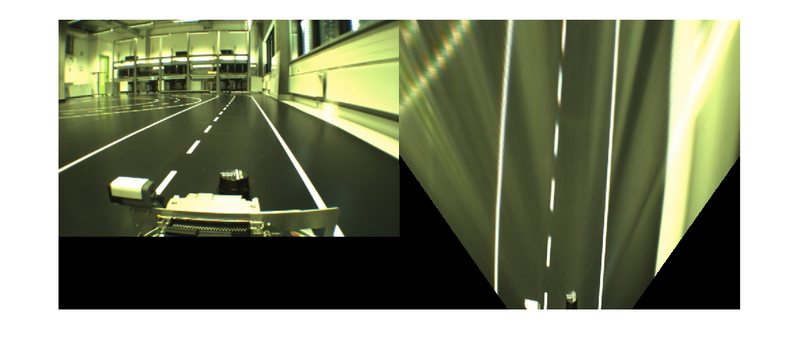
%****************************************************************
% Hochschule Hamm-Lippstadt *
%****************************************************************
% Modul : Aufgabe_2_2_Vogelperspektive.m *
% *
% Datum : 17.06.2021 *
% *
% Funktion : Erstellung der Vogelperspektive der Spur *
% *
% Implementation : MATLAB R2020a *
% *
% Toolbox : Image Processing Toolbox *
% Computer Vision Toolbox *
% Automated Driving Toolbox *
% *
% Author : SDE Team 2021_2022 *
% *
% Bemerkung : Zuerst eine Kamerakalibrierung durchführen *
% und die Parameter abspeichern! *
% Dazu die Datei parameter.m nutzen *
% *
% Letzte Änderung : 17.06.2021 *
% *
%***************************************************************/
% Matlab vorbereiten
close all;
clc;
%% Kameraparameter aus Parameter Datei laden
% Daateipfad: MTR_SDE_Praktikum\Workshops\Abgaben\Teamabgaben\Workshop08\Vogelperspektive
%% Video laden
% Eigenen Ordnerpfad einfügen:
% MTR_SDE_Praktikum/trunk/Software/Simulation_ Bildverarbeitung_und_Spurerkennung/Videos/Rundkurs.mp4
video=VideoReader('C:\Users\XX\...\MTR_SDE_Praktikum\Software\Simulation_Bildverarbeitung_und_Spurerkennung\Videos\Rundkurs.mp4');
%% Kameraparameter eingeben
% Fahrzeug Parameter
camHeight = 300; % Höhe der Kamera vom Boden aus in mm
% Drehung der Kamera in Grad
CamDegX = 20; % Pitch
CamDegY = 0; % Roll
CamDegZ = 0; % Yawframe
% interne Kameraparameter einladen
camIntrinsics = cameraIntrinsics(cameraParams.FocalLength, ...
cameraParams.PrincipalPoint, ...
cameraParams.ImageSize);
sensor = monoCamera(camIntrinsics, camHeight, ...
'Pitch', CamDegX, ...
'Yaw', CamDegZ, ...
'Roll', CamDegY);
% Welt Parameter eingeben
xmin = 150; % Offset Hinten
xmax = 1000; % Abstand Vorne
ymin = -500; % Linke Seite
ymax = 500; % Rechte Seite
outView = [xmin, xmax, ymin, ymax];
imageSize = [NaN, cameraParams.ImageSize(2)]; %Höhe nicht angegben damit die Bildverhältnisse Stimmen
% Vogelperspektive konfigurieren
birdsEyeConfig = birdsEyeView(sensor, outView, imageSize);
%% Vogelperspektive auf das Bild anwenden
while hasFrame(video)
frame = readFrame(video);
birdsImage = transformImage(birdsEyeConfig, frame);
imshowpair(frame, birdsImage, 'montage');
end
Berechnung der Punkte für die Fahrbahnmarkierung
function [punkteL, punkteM, punkteR] = punkteFinden2 (frame)
% PUNKTEFINDEN2 ermittelt zu einem Bild mit einer Fahrban jeweils 5 Punkte zu
% den einzelnen Fahrspuren
%
% Syntax:
% [punkteL, punkteM, punkteR] = punkteFinden2(frame)
%
% Beschreibung: Zu dem gegebenen Bild werden von rechts aus die Flanken von
% schwarz auf weiss bestimmt. So werden zu jeder der 3 Fahrspurmarkierungen
% 5 Punkte zurückgegeben.
%
%
% Eingangswerte:
% frame: Bild mit 3 Fahrbahnmarkierungen
%
% Rueckgabewerte:
% punkteL: 5 Punkte der linken Fahrbahnmarkierung in dem Format [x1, y1;x2 y2; ...]
% punkteM: 5 Punkte der mittleren Fahrbahnmarkierung in dem Format [x1, y1;x2 y2; ...]
% punkteR: 5 Punkte der rechten Fahrbahnmarkierung in dem Format [x1, y1;x2 y2; ...]
%
% Beispiel:
% [punkteL, punkteM, punkteR] = punkteFinden2 (bild1)
%************************************************************\
%
% Modul : punkteFinden2.m
%
% Datum : 17. Juni 2021
%
% Entwicklungsumg : MATLAB R2020a
%
% Toolbox : -
%
% Author : SDE Team 2021/2022
%
% Bemerkung :
%
% Letzte ?Anderung : 17. Juni 2021
%
% ***********************************************************/
%% Initalisierung der Variablen bei ersten Durchlauf
persistent zweiterP % zweiter Punkt des vorherigen Bildes als ausgangspunkt für neues Bild
persistent first
if isempty(first)
first = false;
zweiterP = 440;
end
% Bestimmung der Startwerte
maxXr = zweiterP+40;
minXr = maxXr -100;
pixelAlt = 0;
pixelNeu = 0;
xyl = zeros(1,2); % Speicherplatz für Punkte der linken Spur
xym= zeros(1,2); % Speicherplatz für Punkte der mittlere Spur
xyr= zeros(1,2); % Speicherplatz für Punkte der rechte Spur
counter = [1 , 1 , 1]; % Counter für die Speicherplaetze
for i=532:-1:200
%% rechte Spur finden
saveR = true;
% Flanke von schwarz auf Weiss erkennen
while pixelAlt ~= 0 || pixelNeu ~=1
% von rechts nach links durchsuchen
maxXr = maxXr-1;
% Nur wenn wirklich ein Punkt gefunden wurde auch speichern
if maxXr < minXr || minXr<1
saveR = false;
break;
end
pixelAlt = pixelNeu;
pixelNeu = frame(i,maxXr);
end
pixelAlt = 0;
pixelNeu = 0;
% Speichern des gefundenen Punkts
if saveR == true
xyr(counter(1),:) = [maxXr,i];
if counter(1) == 2
zweiterP = maxXr;
end
counter(1) = counter(1)+1;
else
% Falls kein Punkt gefunden wurde, Startwert zuruecksetzen
maxXr = 400;
end
%% mittlere Spur finden
%Bereich zum Suchen festlegen
maxXm = maxXr-20;
minXm = maxXm-80;
saveM = true;
% Flanke von schwarz auf Weiss erkennen
while pixelAlt ~= 0 || pixelNeu ~=1
% von rechts nach links durchsuchen
maxXm = maxXm-1;
% Nur wenn wirklich ein Punkt gefunden wurde auch speichern
if maxXm < minXm || minXm<1
saveM = false;
break;
end
pixelAlt = pixelNeu;
pixelNeu = frame(i,maxXm);
end
pixelAlt = 0;
pixelNeu = 0;
% Speichern des gefundenen Punkts
if saveM == true
xym(counter(2),:) = [maxXm,i];
counter(2) = counter(2) +1;
end
%% linke Spur finden
%Bereich zum Suchen festlegen
maxXl = maxXm-20;
minXl = maxXl-80;
saveL = true;
% Flanke von schwarz auf Weiss erkennen
while pixelAlt ~= 0 || pixelNeu ~=1
% von rechts nach links durchsuchen
maxXl = maxXl-1;
% Nur wenn wirklich ein Punkt gefunden wurde auch speichern
if maxXl <minXl || minXl<1
saveL = false;
break;
end
pixelAlt = pixelNeu;
pixelNeu = frame(i,maxXl);
end
pixelAlt = 0;
pixelNeu = 0;
% Speichern des gefundenen Punkts
if saveL == true
xyl(counter(3),:) = [maxXl,i];
counter(3) = counter(3) +1;
end
% Fuer neue Bildzeile Startwerte festlegen
maxXr = maxXr+30;
minXr = maxXr-100;
end
%% Punkte fuer einzelne Fahrbahnen festlegen
% 5 Punkte im gleichmaeßigem Abstand auswählen, um Datenmenge zu reduzieren
sizeX = [size(xyl,1), size(xym,1),size(xyr,1)];
valuesl = round(linspace(1,sizeX(1),5));
valuesm = round(linspace(1,sizeX(2),5));
valuesr = round(linspace(1,sizeX(3),5));
% Ausgabewerte festlegen
punkteL = [xyl(valuesl,1), xyl(valuesl,2)];
punkteM = [xym(valuesm,1), xym(valuesm,2)];
punkteR = [xyr(valuesr,1), xyr(valuesr,2)];
end
Darstellung Spurpolynom
% PUNKTEANZEIGEN darstellung der durch punkteFinden Ermittelten Punkte der
% Fahrspur
% ***********************************************************\
%
% Modul : punkteAnzeigen.m
%
% Datum : 17. Juni 2021
%
% Implementierung : MATLAB R2020a
%
% Toolbox : Image Processing Toolbox
%
% Autor : SDE Team 2021/2022
%
% Bemerkung : Code-Review noch ausstehend
%
% Letzte ?Änderung : 17. Juni 2021
%
%************************************************************/
%% MALTAB initisalisieren
clear all; close all; clc
%% Video laden
% Bildpfad temporär hinzufügen
bildPfad = '[...]\MTR_SDE_Praktikum\trunk\Software\Simulation_Bildverarbeitung_und_Spurerkennung\Videos';
addpath(bildPfad);
% Videowriter und -reader oeffnen
video = VideoReader("Vogelperspektive.mpeg");
wVideo = VideoWriter("Spurerkennung");
open(wVideo);
figure
%% Auswertung der einzelnen Frames
while hasFrame(video)
% Bild extrahieren und filtern
frame = readFrame(video);
frame = rgb2gray(frame);
binaerBild=im2bw(frame);
KantenBild=edge(binaerBild, 'Sobel');
% Ermitteln der Punkte der Polynome
[punkteL, punkteM, punkteR] = punkteFinden2(KantenBild);
% Polynome ermitteln
ypL = polyfit(punkteL(:,2),punkteL(:,1),2);
ypM = polyfit(punkteM(:,2),punkteM(:,1),2);
ypR = polyfit(punkteR(:,2),punkteR(:,1),2);
% Darstellung
imshow(KantenBild);
hold on
xNeu = 200:532;
plot(polyval(ypL,xNeu),xNeu,'r-',"lineWidth", 5);
plot(polyval(ypM,xNeu),xNeu,'b-',"lineWidth", 5);
plot(polyval(ypR,xNeu),xNeu,'g-',"lineWidth", 5);
% Darstelung ohne Polynome mit verbundenen Punkten
% plot (punkteL(:,1),punkteL(:,2), "ro-", "lineWidth", 5);
% plot (punkteM(:,1),punkteM(:,2), "bo-", "lineWidth", 5);
% plot (punkteR(:,1),punkteR(:,2), "go-", "lineWidth", 5);
hold off
% Speichern des Videoframes
vidFrame = getframe(gcf);
writeVideo(wVideo,vidFrame)
end
% Beenden des Videoschreibens
close (wVideo);
disp("File closed");